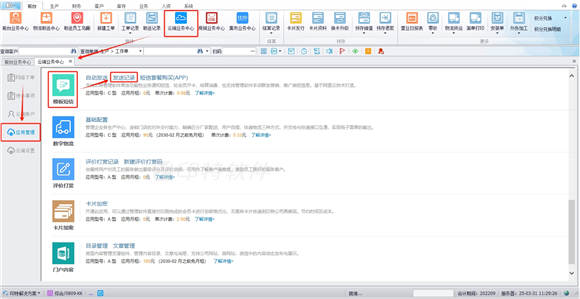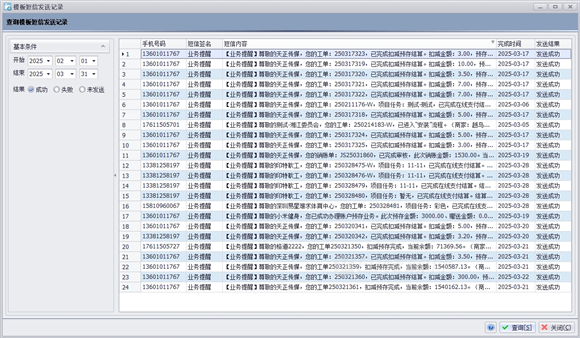印特支持中心
-
功能启用
模板短信启用前,需要确认您已经开通“印特移动”App,并且可登录。登录后,打开“云端”-》模板短信,开通模板短信。

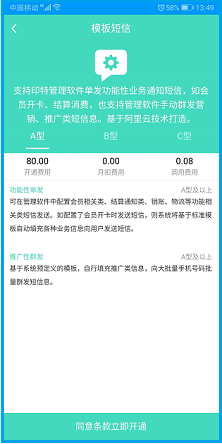
-
配置短信
模板短信应用开通后,回到管理软件,在 前台->云端业务中心->应用管理->自动发送 中,勾选所需发送短信的业务事项。
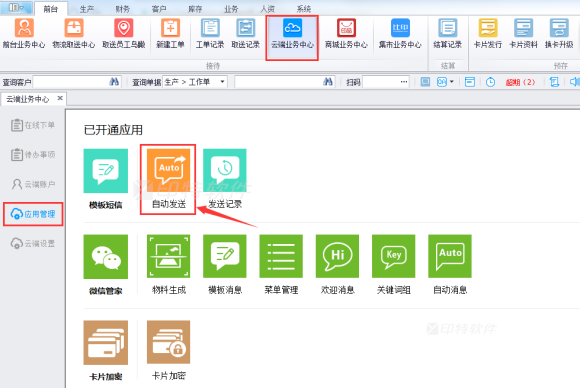

-
短信授权
企业完成短信相关配置后,对于最终是否可向客户发送短信,还需要权限的开通才可以执行。
在 【系统】->员工资料,找到相关员工资料,点击右键“权限设置”,勾选授权【扩展】中的“模板短信管理”和“模板短信群发”即可。
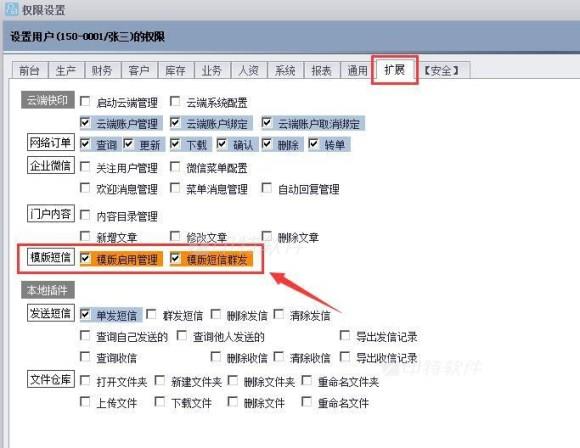
-
功能应用
模板短信的发送,主要是根据各单据上登记的联系人及手机号为前提进行显示发送,所以在软件系统中,我们需要在登记客户资料时,完整的记录客户的联系人及联系电话,以下介绍几个演示示例来说明下短信发送。
示例一:对工单进行收款结算,发送的短信的信息主要是基于工作单上登记的客户名称(简称)和联系电话。如果工作单上没有详细记录联系电话,则系统也就不会弹出短信发送窗口,即不会发送短信。
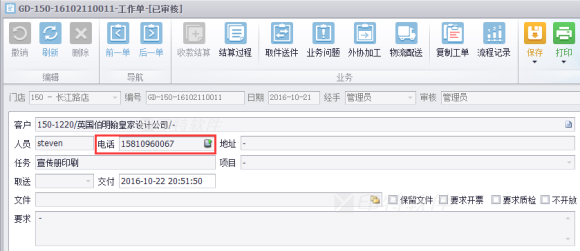
审核结算单后,系统弹出短信发送窗口,点击【发送】,则将窗口中预览中的短信内容直接发送至客户手机,选择“关闭”,则不发送短信。

示例二:对客户进行账户预存,发送的短信信息是基于预存单上的联系人和手机号码。如果预存单上没有登记手机号码,则系统不会弹出短信发送窗口,即不会发送短信。
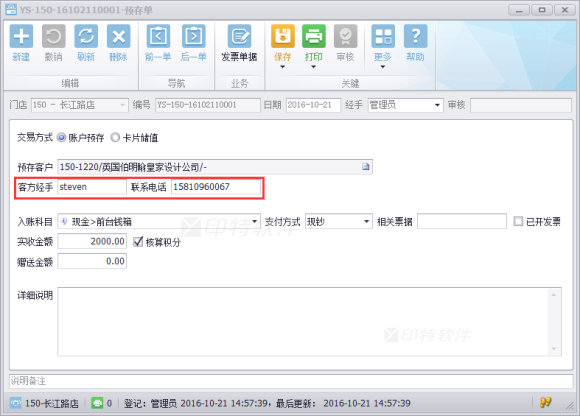
审核预存单后,系统弹出短信发送窗口,点击【发送】,则将窗口中预览中的短信内容直接发送至客户手机,选择“关闭”,则不发送短信。
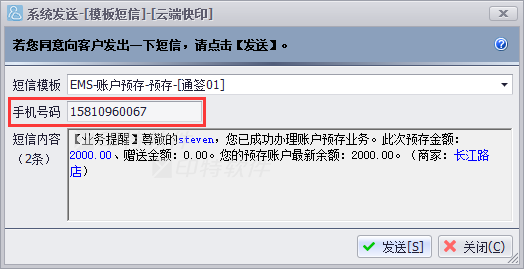
示例三:群发活动优惠短信,这个主要是到 【客户】->联络人员管理 中,点击右键选择 群发 -> 经短信息(模板)来选择所需发送的对象客户,在短信发送窗口中,您可以选择群发模板,以及编辑 手机号码、模板变量信息,在短信预览中确认发送消息无误后,再点击“发送”,统一发出。
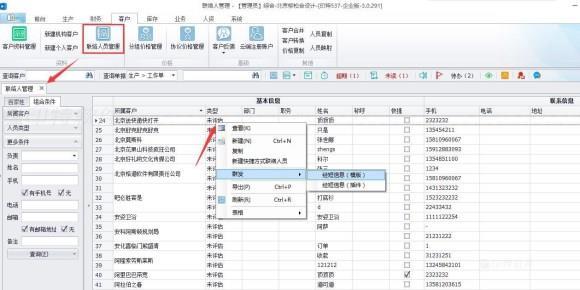
点击【发送】,则将窗口中预览中的短信内容直接发送至客户手机,选择“关闭”,则不发送短信。
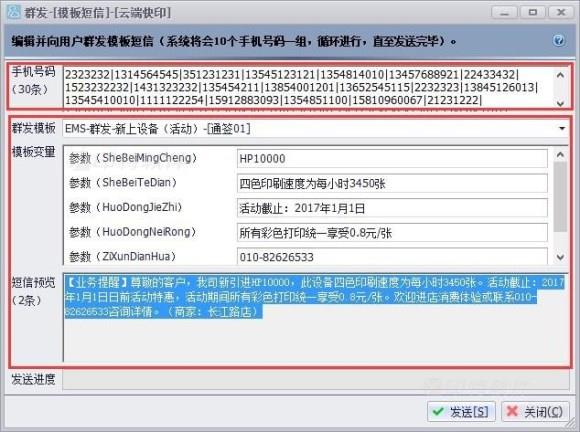
-
短信签名说明
在模板短信中,如果发送短信中的首几个字是用【业务提醒】来打头的,这说明企业未进行实名认证,而发送的业务短信,实际上企业也可以完成“实名认证”以企业的的公司简称来命名签名抬头。

更换短信的抬头签名,是需要经过阿里公司的审核授权,才可以更换。而“阿里云公司”所需要授权的材料,目前主要是按照他们给予的授权模板进行填写(此模板不可以修改非红色字体以外文字),“授权推广短信的委托书”可点击此链接下载: http://pan.baidu.com/s/1qXABYbE
下载推广短信模板后,按照模板中需要填写的企业名称填写后,将该模板发送给“印特软件客服”,之后将会在1-2天工作日提交于阿里云公司审核。审核通过后,升级印特程序,之后发送的模板短信中将打头的“【业务提醒】”会更名为“【贵公司简称】”。
【注】目前由于国家对短信发送的企业主体有进行监管要求,所以建议已开通“A型”企业,尽快更换为“B型”,完成实名认证,确保发送短信不被运营商自动拦截或屏蔽,以避免影响客户体验。
-
自有签名的好处
1、由于签名替换了原来的业务提醒,可以减少字数。
2、在短信记录中显示,可以直接看到您公司名称,而不是普通的“业务提醒”。
-
自动发送
如果感觉每次手动选择是否发送比较麻烦,可以在运行参数中开启,通知短信无需确认自动发送。
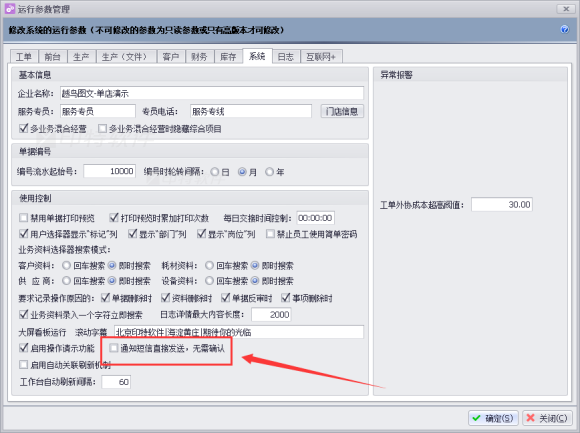
-
指定短信接收专人
对于短信接收人,有些客户会要求给指定人员发送,而是公司内所有参与下单的人员都可以接收短信。那么可以通过 客户资料-》控制信息-》业务中的“短信发送指定人员手机号码”来设置接收短信专人号码,来掌握客户在数码快印企业所有的消费信息。
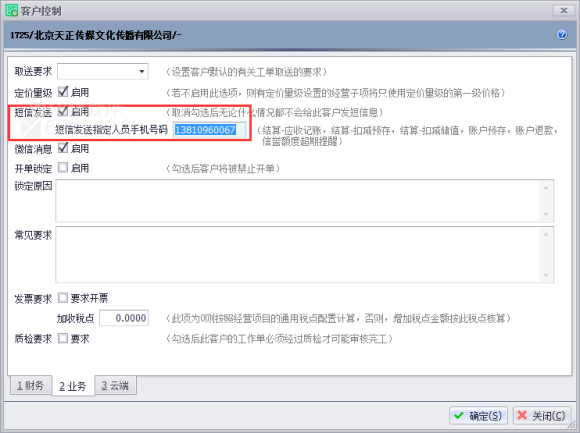
-
短信记录查询
通过模版短信发送的记录,后续如果想查阅发送记录,则可以通过“云端业务中心”->应用管理->模版短信中的“发送记录”来进行历史发送记录查询。